كيفية تجاوز المسؤول في School Chromebook
نشرت: 2022-09-01
تعد أجهزة Chromebook علامة تجارية لأجهزة الكمبيوتر المحمولة التي تعمل على نظام التشغيل Chrome المستند إلى الويب. إنه واحد من أكثر الأجهزة الجديدة الموجودة على الإطلاق ، ويعمل بنظام التشغيل الذي يتميز بالجمال والسرعة. اليوم ، نتعمق في النطاق المحجوب لأجهزة Chromebook بينما نناقش كيفية تجاوز المشرف على Chromebook للمدرسة. أيضًا ، ستتعرف على كيفية إزالة أذونات المسؤول على Chromebook للمدرسة. لنبدأ!

محتويات
- كيفية تجاوز المسؤول في School Chromebook
- كيف يمكنني تجاوز المشرف على Chromebook؟
- كيف يمكنني التخلص من إدارة المشرف على جهاز Chromebook الخاص بي؟
- كيف يمكنني تجاوز مسؤول Chrome؟
- كيف يمكنني تجاوز التسجيل الإجباري على Chromebook؟
- كيف يمكنني إلغاء حظر مشرف محظور على جهاز Chromebook الخاص بي؟
- كيف أقوم بإزالة مدير مدرسة؟
- كيف أجعل نفسي مشرفًا على جهاز Chromebook؟
- كيف يمكنني معرفة من هو المشرف على جهاز Chromebook الخاص بي؟
- كيف أحصل على امتيازات المشرف على جهاز Chromebook الخاص بي؟
- كيفية إضافة حساب شخصي إلى School Chromebook إذا تم حظره؟
كيفية تجاوز المسؤول في School Chromebook
استمر في القراءة للعثور على الخطوات التي تشرح كيفية تجاوز المسؤول على Chromebook للمدرسة بالتفصيل مع الرسوم التوضيحية المفيدة لفهم أفضل.
كيف يمكنني تجاوز المشرف على Chromebook؟
هناك عدة طرق لكيفية تجاوز المشرف على Chromebook للمدرسة. سنناقشهم واحدًا تلو الآخر:
الخيار الأول: من خلال وضع المطور
يمكنك اتباع الخطوات التالية فقط إذا كان وضع المطور متاحًا.
ملاحظة : تأكد من إيقاف تشغيل Chromebook قبل تنفيذ الخطوات التالية.
1. اضغط على أزرار Esc + Refresh + Power في نفس الوقت للوصول إلى وضع المطور.

2. اضغط على مفتاحي Ctrl + D في نفس الوقت في مواجهة رسالة.
3. ثم اضغط على مفتاح المسافة أو Enter لإيقاف التحقق من نظام التشغيل.

4. في وضع مطور نظام التشغيل Chrome ، اضغط على مفتاحي Ctrl + D في نفس الوقت لتشغيل غسيل النظام.
5. الآن ، قم بتمكين بيانات النظام وقم بتشغيل الجهاز بشكل طبيعي بمجرد إعادة التعيين.
الخيار الثاني: بدون تنشيط وضع المطور
فيما يلي خطوات تجاوز المسؤول دون تنشيط وضع المطور.
1. قم بإزالة الغطاء الخلفي لجهاز Chromebook وإزالة البطارية .
2. قم بتشغيل النظام الخاص بك واضغط باستمرار على زر الطاقة لمدة ثلاثين ثانية . سيؤدي هذا إلى تجاوز امتيازات المسؤول.
اقرأ أيضًا : كيفية تجاوز رسالة غير مصرح بها لجهاز ADB
كيف يمكنني التخلص من إدارة المشرف على جهاز Chromebook الخاص بي؟
اتبع الخطوات التالية حول كيفية تجاوز المسؤول على Chromebook للمدرسة:
1. من لوحة الإعدادات السريعة ، انقر فوق تسجيل الخروج .
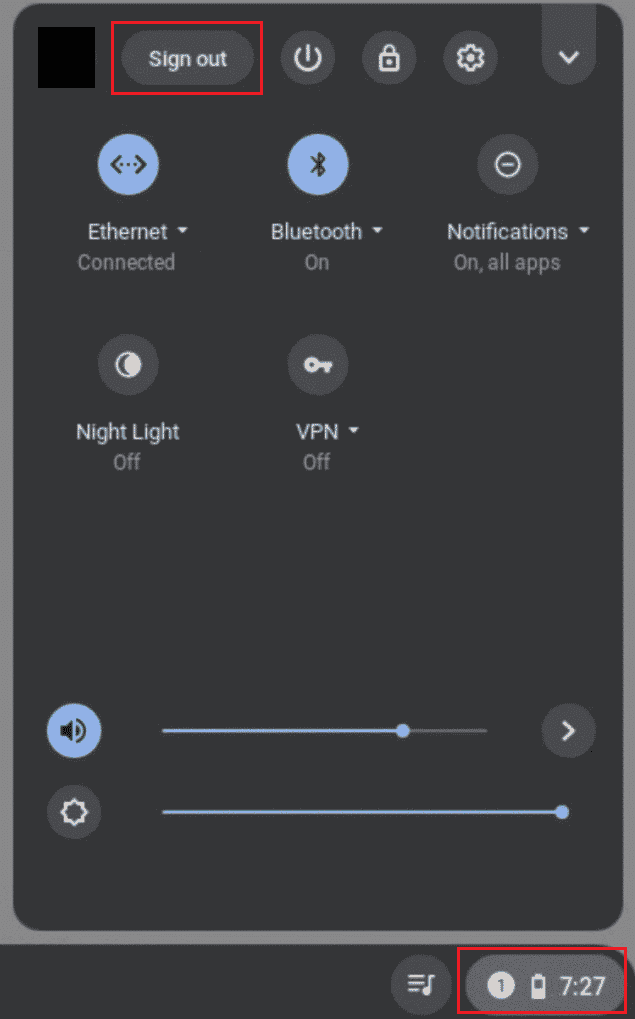
2. بعد ذلك ، من شاشة تسجيل الدخول على جهاز Chromebook ، حدد ملف التعريف المطلوب الذي تريد إزالته.
3. ثم انقر فوق رمز السهم لأسفل بجوار اسم الملف الشخصي.

4. انقر فوق إزالة هذا المستخدم .
5. مرة أخرى ، انقر فوق إزالة هذا المستخدم لتأكيد العملية.
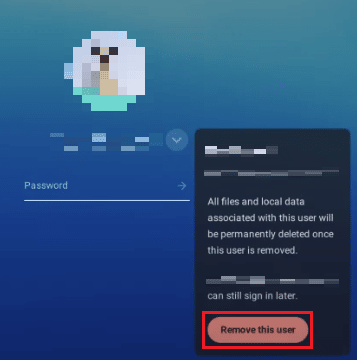
كيف يمكنني تجاوز مسؤول Chrome؟
اتبع أيًا من الطرق أدناه لتجاوز المسؤول:
ملاحظة : يمكنك اتباع الخطوات التالية فقط إذا كان وضع المطور متاحًا.
1. أولاً ، اضغط مع الاستمرار على أزرار Esc ، و Refresh ، و Power للوصول إلى وضع المطور.
2. ثم اضغط على مفتاحي Ctrl + D في نفس الوقت بمجرد ظهور رسالة.
3. اضغط على مفتاح المسافة أو Enter .

4. اضغط على مفاتيح Ctrl + D لتشغيل النظام في وضع مطور نظام التشغيل Chrome.
5. بعد الغسل الكهربائي ، قم بتمكين بيانات النظام وقم بتشغيل الجهاز بشكل طبيعي بمجرد إعادة الضبط.
اقرأ أيضًا : كيفية إزالة الحساب من Chromebook
كيف يمكنني تجاوز التسجيل الإجباري على Chromebook؟
اتبع الخطوات التالية لتجاوز التسجيل الإجباري على Chromebook:
1. قم بإيقاف تشغيل جهاز Chromebook.
2. اضغط على أزرار Esc + Refresh + Power في نفس الوقت للوصول إلى وضع المطور.

3. اضغط على مفتاحي Ctrl + D في نفس الوقت في مواجهة رسالة.
4. ثم اضغط على مفتاح المسافة أو Enter لإيقاف التحقق من نظام التشغيل.
5. في وضع مطور نظام التشغيل Chrome ، اضغط على مفتاحي Ctrl + D في نفس الوقت لتشغيل غسيل النظام.
6. قم بتمكين بيانات النظام وتشغيل الجهاز بشكل طبيعي بمجرد إعادة التعيين.
كيف يمكنني إلغاء حظر مشرف محظور على جهاز Chromebook الخاص بي؟
اتبع الخطوات التالية لإلغاء حظر المسؤول المحظور على Chromebook:

1. انقر فوق رمز ترس الإعدادات على جهازك.

2. انقر فوق خيار الأجهزة المتصلة من الجزء الأيمن.
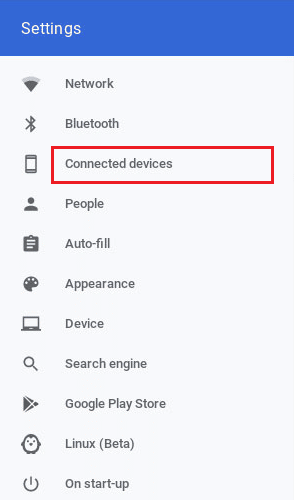
3. انقر فوق قفل الشاشة .
4. أدخل كلمة المرور الخاصة بك وانقر فوق " تأكيد ".
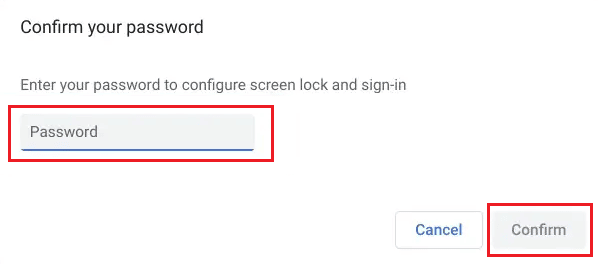
5. ثم انقر فوق " تغيير رقم التعريف الشخصي " أو "إعداد" لتعيين رقم التعريف الشخصي أو كلمة المرور المفضلة لديك.
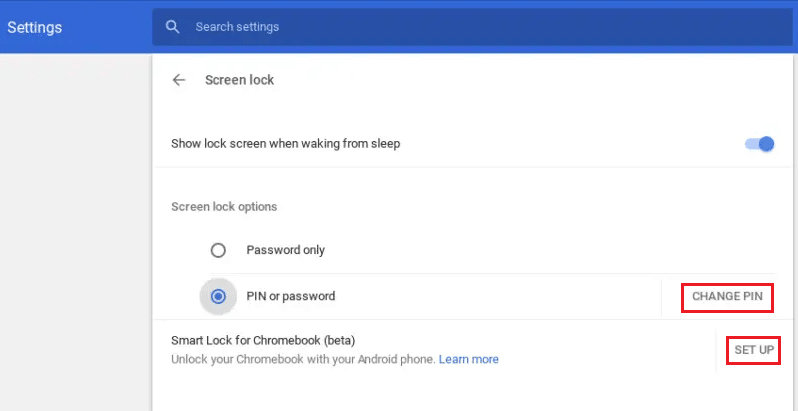
اقرأ أيضًا : كيفية تجاوز التحقق من حساب Google على هاتف Android
كيف أقوم بإزالة مدير مدرسة؟
اتبع الخطوات التالية لإزالة مسؤول المدرسة:
1. انقر فوق تسجيل الخروج من لوحة الإعدادات السريعة .
2. اختر ملف التعريف المطلوب الذي تريد إزالته.
3. بعد ذلك ، انقر فوق رمز السهم لأسفل بجوار اسم الملف الشخصي.

4. انقر فوق إزالة هذا المستخدم> إزالة هذا المستخدم .
كيف أجعل نفسي مشرفًا على جهاز Chromebook؟
بعد إزالة أذونات المشرف على Chromebook للمدرسة ، يمكنك تعيين نفسك كمسؤول. اتبع الخطوات التالية:
1. انتقل إلى وحدة تحكم المشرف في Google وسجّل الدخول باستخدام حساب ممنوح بامتيازات المشرف المتميز .
2. الآن ، انقر فوق أدوار المسؤول .

3. انقر على رابط الدور المطلوب .
4. ثم انقر فوق علامة التبويب الامتيازات .
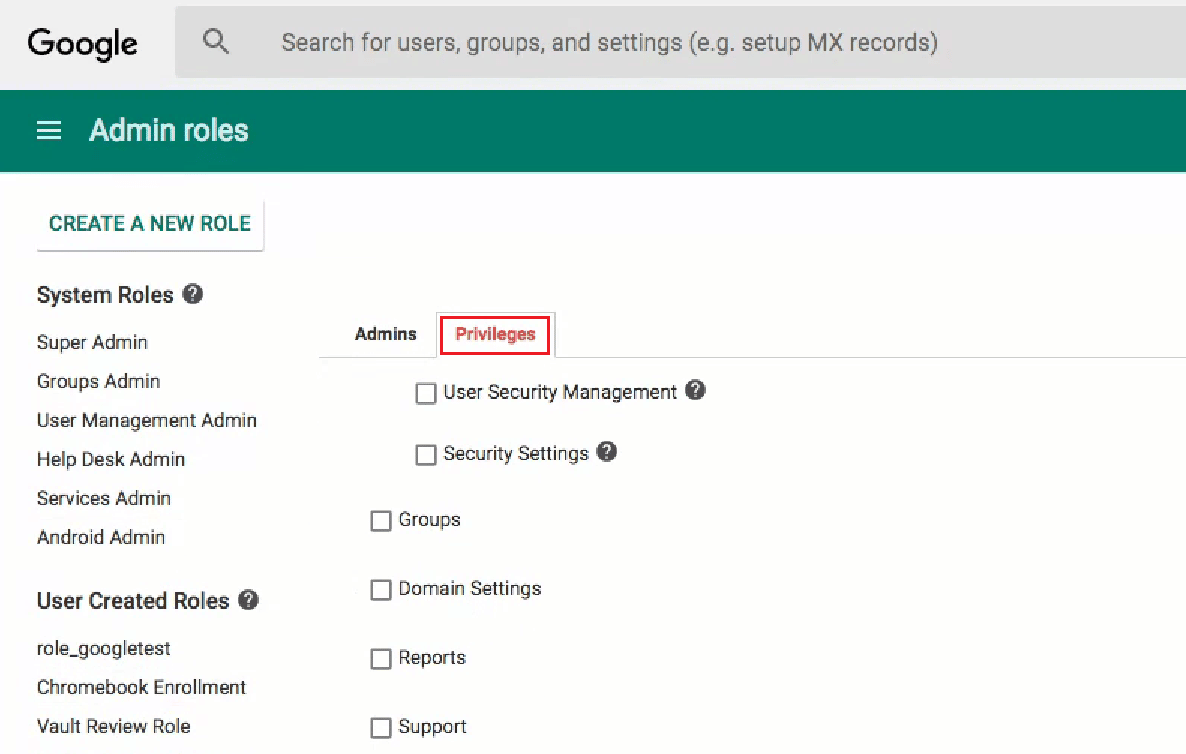
5. انقر فوق إدارة Chrome ضمن قسم الخدمات .
6. اختر الأدوار المفضلة للمستخدم وانقر على حفظ .
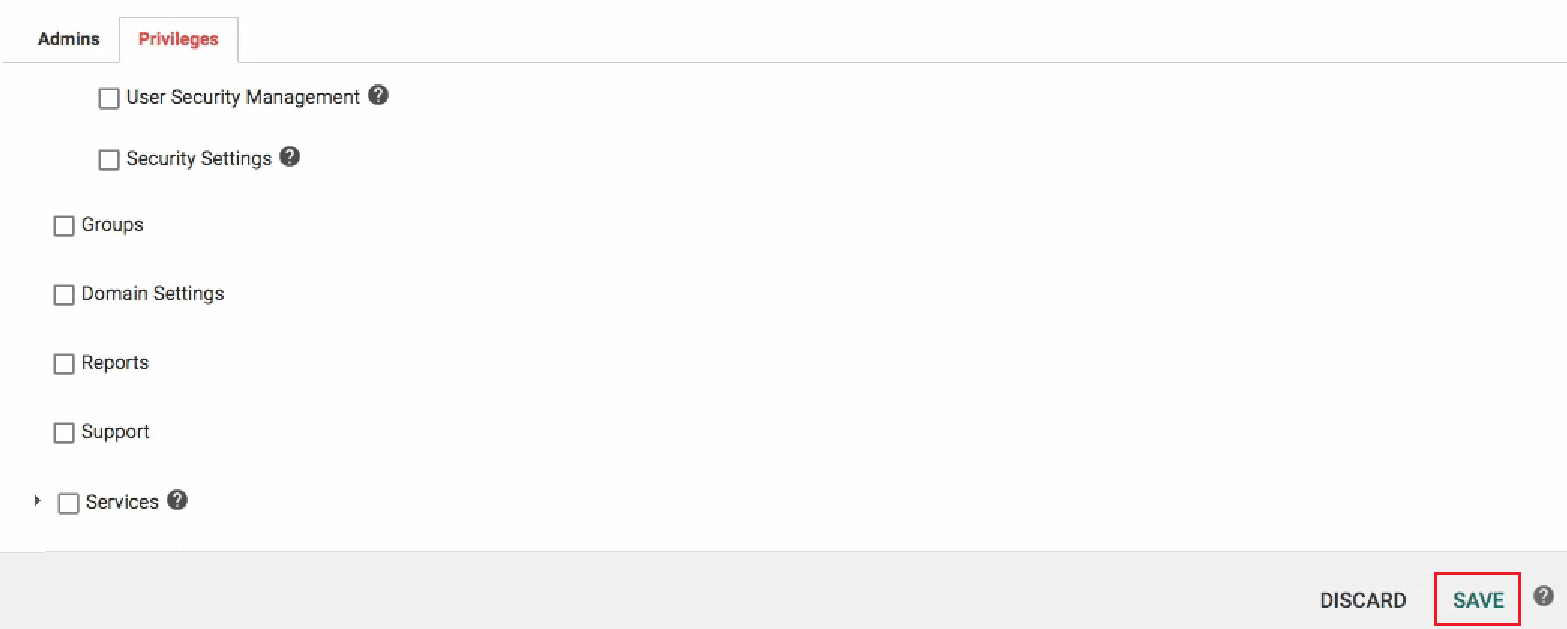
هذه هي كيفية إزالة أذونات المشرف على Chromebook للمدرسة وتعيين نفسك كمسؤول.
اقرأ أيضًا : كيف يمكنني تغيير حساب Xbox One الخاص بي من طفل إلى آخر
كيف يمكنني معرفة من هو المشرف على جهاز Chromebook الخاص بي؟
اتبع الخطوات التالية لمعرفة من هو المسؤول:
1. سجّل الدخول إلى جهاز Chromebook وانقر على لوحة الإعدادات السريعة من الركن الأيمن السفلي.
2. انقر على رمز ترس الإعدادات .

3. انقر فوق إدارة الأشخاص الآخرين ضمن قسم الأمان والخصوصية .
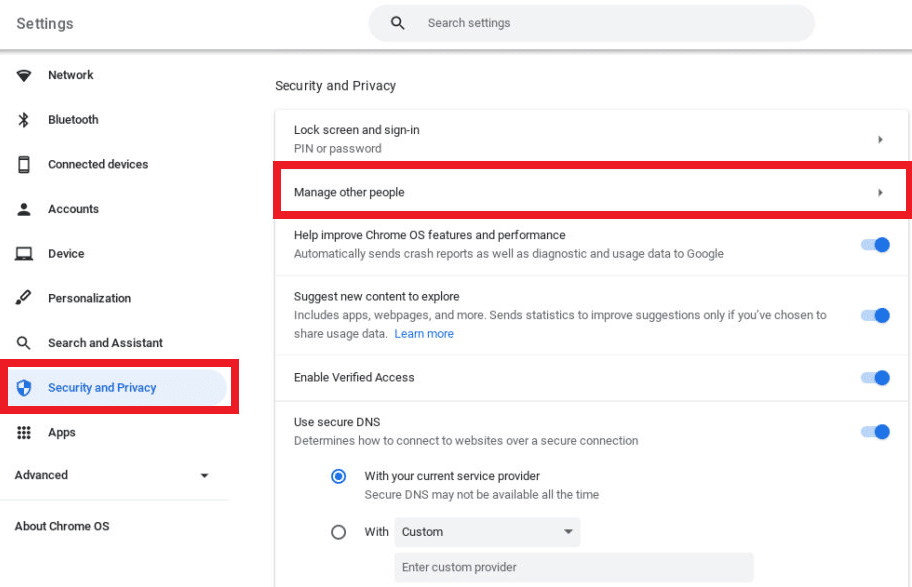
هنا ، ستتمكن من اكتشاف المسؤول على جهاز Chromebook
كيف أحصل على امتيازات المشرف على جهاز Chromebook الخاص بي؟
اتبع الخطوات التالية للحصول على امتيازات إدارية على جهاز Chromebook الخاص بي:
1. ادخل إلى حساب وحدة تحكم المشرف في Google بامتيازات المشرف المتميز.
2. ثم انقر فوق أدوار المسؤول وحدد الدور الذي تريد تغييره.

3. انقر فوق الامتيازات> إدارة Chrome .
4. اختر الأدوار المفضلة لمستخدمك وانقر فوق حفظ .
اقرأ أيضًا : 9 طرق لتجاوز قيود العمر على YouTube بسهولة
كيفية إضافة حساب شخصي إلى School Chromebook إذا تم حظره؟
اتبع الخطوات التالية لإضافة حساب شخصي إلى جهاز Chromebook للمدرسة إذا تم حظره:
ملاحظة : تأكد من إيقاف تشغيل Chromebook قبل تنفيذ الخطوات التالية.
1. اضغط مع الاستمرار على Esc + Refresh + Power أزرار لتشغيل وضع المطور.
2. ثم اضغط على مفتاحي Ctrl + D في نفس الوقت. ثم اضغط على مفتاح Space أو Enter بلوحة المفاتيح.

3. سيدخل جهاز Chromebook في وضع مطور نظام التشغيل Chrome. الآن ، اضغط على مفاتيح Ctrl + D لغسل النظام.
4. بعد انتهاء إعادة التعيين ، سجّل الدخول إلى Chromebook باستخدام الحساب الشخصي المطلوب إلى Chromebook.
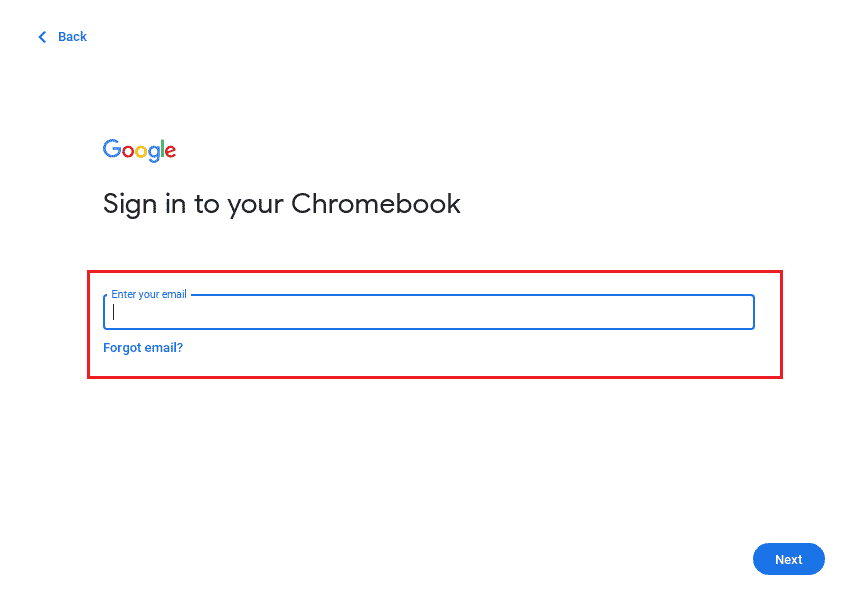
موصى به :
- كيف تتعارض مع شخص ما على POF
- كيف أقوم بتوصيل My Droid Turbo 2 بالكمبيوتر
- كيفية البحث عن كلمة مرور المسؤول على نظام التشغيل Windows 10
- إلغاء حظر YouTube عند حظره في المكاتب أو المدارس أو الكليات؟
لذلك ، نأمل أن تكون قد فهمت كيفية تجاوز المسؤول على جهاز Chromebook للمدرسة بالخطوات التفصيلية لمساعدتك. يمكنك إخبارنا بأي استفسارات حول هذه المقالة أو اقتراحات حول أي موضوع آخر تريد منا أن نكتب مقالًا عنه. قم بإسقاطها في قسم التعليقات أدناه حتى نعرف.
